近,很多朋友遇到这样的情况,重装系统或是出差更换电脑后,应急之需,要用webmail来收发邮件。而这时问题就出来了:用邮件客户端在本地邮件服务器接收邮件时,未勾选副本保存,webmail与邮件客户端中的历史邮件不能同步,找不到需要的邮箱,工作也无法开展。此时,我们有没有办法将客户端上的历史邮件同步导入到webmail邮箱中呢?通过咨询U-Mail邮件系统的技术工程师后,终于找到一个很有效的解决方法。
首先,我们要明白的是电子邮件客户端常用的接收方式有POP、IMAP两种。其中,POP与Webmail邮箱为非同步,而在网络正常连接的IMAP方式下,用户在邮件客户端读取过的邮件,在webmail中依旧会保持“已阅读”状态,移动过的条目也会保持被移动状态,完全同步。所以,要实现本地邮件上传,我们只需在邮件客户端中添加一个IMAP账号即可。
在邮件客户端中如何添加IMAP账号?
在Outlook Express中登录企业邮箱,从菜单栏中选取“工具”,然后选择“账号”,添加邮件;在弹出的对话框中按步骤输入显示名、需要同步的邮件地址、接受和发送邮件服务器名称、邮箱账号和密码,当然不要忘记接受邮件服务器一点要选择IMAP,以及设置SMIP服务器身份验证,这样,一个安全可靠的IMAP邮箱账号就添加好了。
上传邮件
IMAP邮箱设置好后,就可以进行邮件上传操作了。
1、打开outlook express收信箱,并选中需要上传的邮件。右击鼠标,点击“复制到文件夹按钮。”
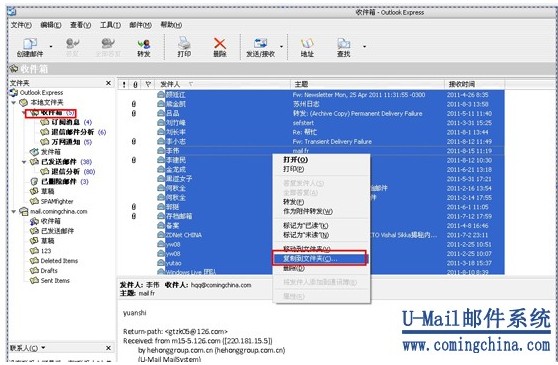
2、如上图,点击“复制到文件夹”按钮以后,,出现下面的如图所示,选中IMAP账号对应的收件箱,点击“确定”按钮,邮件就会复制到imap帐号的收件箱中了。

3、同样的方法,可以把本地电脑outlook express 的已发送文件夹的邮件移入imap 文件夹的发件箱中,成功同步到Webmail中。
4、如果本机有其他自定义的文件夹,在IMAP账号上也新建对应的该文件夹。操作如下:
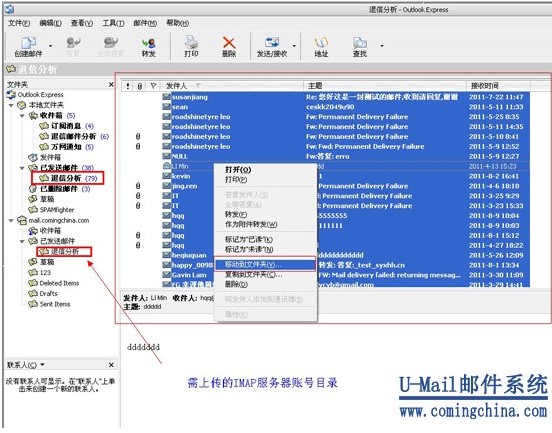
后,把你需要上传的邮件操作好后,你登陆U-Mail网页邮箱就可查看到上传的邮件内容了。在邮件系统中,通过IMAP方式上传的邮件,发送人、发送时间均可保持原样,不会给用户造成任何邮件查看、搜索上的困扰。U-Mail邮件系统(www.comingchina.com)给出的这套解决方法,操作起来还是很容易的,有需要的兄弟们赶紧趁热打铁,按这妙方做好准备吧!
版权声明:此文章来源于邮件系统(www.comingchina.com),如需转载请保留此链接,并勿随意改动文章内容!